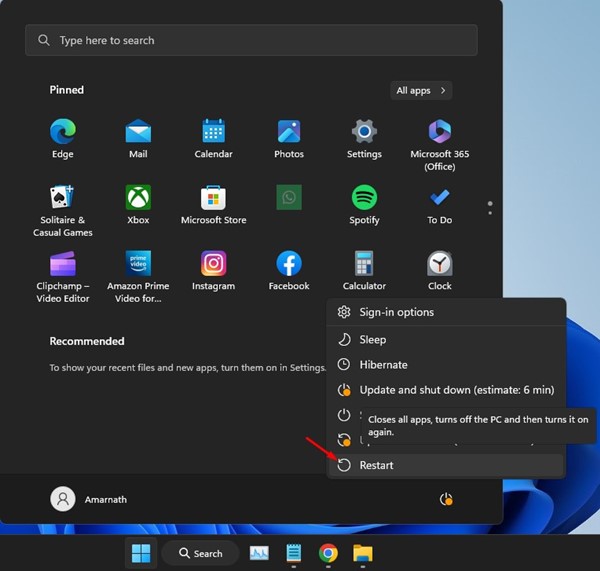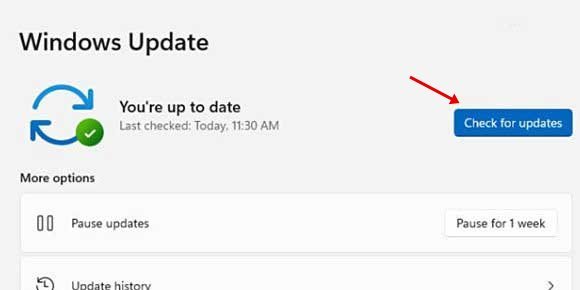Il existe de nombreuses raisons pour lesquelles les utilisateurs choisissent Windows plutôt que tout autre système d’exploitation de bureau. Windows de Microsoft est populaire en raison de sa prise en charge massive d’applications et de ses options de personnalisation.
Vous pouvez littéralement exécuter n’importe quelle application et programme sur le système d’exploitation. La suite d’applications Microsoft Office n’est qu’une des raisons qui contribue au succès massif du système d’exploitation Windows.
La suite Microsoft Office est une application cruciale pour chaque homme d’affaires, étudiant et enseignant du monde entier. Avec cela, vous pouvez créer des documents Word, Excel, PowerPoint, etc.
Cependant, récemment, de nombreux utilisateurs de Windows 11 auraient reçu un message d’erreur inhabituel indiquant « »Quelque chose s’est mal passé‘ lors de l’ouverture d’une application Office. Si vous dépendez fortement des applications Microsoft Office, cette erreur peut vous frustrer.
Comment réparer l’erreur MS Office « Quelque chose s’est mal passé »
Heureusement, un problème s’est produit lors de l’ouverture de l’application Office peut être facilement résolu, à condition que vous suiviez correctement tous les conseils de dépannage recommandés. Voici les meilleures façons de correction de l’erreur de bureau « Quelque chose s’est mal passé » sur Windows 11. Commençons.
1. Redémarrez votre ordinateur
Avant d’essayer les méthodes avancées, vous devez redémarrer votre appareil. Parfois, des bugs et des problèmes dans le système d’exploitation peuvent empêcher le lancement des applications de la suite Microsoft Office.
Dans de telles situations, le redémarrage est la meilleure option. Donc, si votre PC ne parvient pas à démarrer Windows 11, essayez de redémarrer votre ordinateur.
Après le redémarrage, relancez l’application Microsoft Office. Cette fois, vous pourrez lancer l’application sans aucun message d’erreur.
2. Lancez l’application Microsoft Office avec les droits d’administrateur
Il est possible que l’organisation ou l’entreprise pour laquelle vous travaillez ait empêché ses utilisateurs d’exécuter les applications bureautiques.
Si vous n’êtes pas autorisé à lancer les applications de la suite Microsoft Office, vous rencontrerez ce message d’erreur ou un message d’erreur similaire.
Vous pouvez essayer d’exécuter le Suite d’applications Microsoft Office avec droits d’administrateur pour voir s’il se lance. Pour cela, recherchez Microsoft Word ou toute autre application de la suite Office dans la recherche Windows 11, faites un clic droit dessus et sélectionnez Exécuter en tant qu’administrateur.
3. Libérez de l’espace de stockage
Si vous obtenez le « Quelque chose s’est mal passé » message d’erreur lors de l’installation de l’application Microsoft Office, vous devez libérer de l’espace de stockage.
Microsoft Office 2019 ou toute autre version d’Office nécessite un espace de stockage gratuit pour l’installation. Si l’espace de stockage est insuffisant, l’installation échouera, entraînant des erreurs.
La meilleure façon de libérer de l’espace de stockage est d’exécuter le Utilitaire de nettoyage de disque via Storage Sense. Voici ce que vous devez faire.
1. Appuyez sur le bouton Touche Windows + I bouton de votre clavier pour ouvrir le Paramètres de Windows 11.
2. Lorsque l’application Paramètres s’ouvre, cliquez sur Système. Sur le côté droit, cliquez sur Stockage.
3. Ensuite, cliquez pour activer le Sens du stockage basculer.
4. Cliquez sur Storage Sense et vérifiez le Nettoyage des fichiers temporaires option.
5. Assurez-vous que le Nettoyage automatique du contenu utilisateur l’option est activée.
6. Configurez maintenant le calendriers de nettoyage.
7. Une fois terminé, faites défiler vers le bas et cliquez sur le Exécutez Storage Sense maintenant bouton.
C’est ça! Cela exécutera Storage Sense sur votre PC Windows 11. Storage Sense gérera tout et libérera une certaine quantité d’espace de stockage.
4. Exécutez l’outil de réparation Microsoft Office
Si vous obtenez toujours une erreur « Quelque chose s’est mal passé » lors de l’ouverture des applications Office, il est temps d’exécuter l’outil de réparation Office. L’outil Office Repair résout efficacement tous les problèmes liés à l’utilisation de la suite d’applications Microsoft Office. Voici comment exécuter le Outil de réparation de bureau sous Windows.
- Tapez Panneau de configuration dans la recherche Windows 11. Ensuite, ouvrez le Panneau de contrôle application de la liste.
- Lorsque le panneau de configuration s’ouvre, cliquez sur Programmes et fonctionnalités.
- Recherchez Microsoft Office. Faites un clic droit dessus et sélectionnez Changement.
- Cela lancera le Outil de réparation Microsoft Office.
- Sélectionnez l’option Réparation rapide et cliquez sur Réparation.
C’est ça! Voici comment exécuter l’outil de réparation Office sur un ordinateur Windows 11.
5. Réinstallez Microsoft Office
Si rien n’a fonctionné pour vous jusqu’à présent, la meilleure solution à ce problème consiste à réinstaller l’application Microsoft Office.
Vous pouvez essayer de désinstaller entièrement Microsoft Office de votre PC et de le réinstaller. Cela résoudra divers problèmes déclenchés en raison de fichiers d’installation corrompus et de paramètres incorrects définis par l’utilisateur.
Pour réinstaller l’application Microsoft Office, ouvrez Panneau de configuration > Programmes et fonctionnalités. Ensuite, faites un clic droit sur Microsoft Office et sélectionnez Désinstaller.
Sur l’écran Prêt à désinstaller, cliquez à nouveau sur le bouton Désinstaller. Une fois désinstallée, réinstallez l’application Microsoft Office. Cela devrait corriger le Quelque chose s’est mal passé MS Office erreur.
6. Mettez à jour votre PC Windows
La mise à jour du PC Windows éliminera les problèmes d’incompatibilité. En outre, c’est une bonne pratique de sécurité de maintenir le système d’exploitation à jour en permanence.
De cette façon, vous pourrez profiter des nouvelles fonctionnalités et votre PC sera plus sécurisé grâce aux correctifs de sécurité. Pour mettre à jour votre PC Windows, ouvrez Paramètres > Mises à jour Windows.
Sur les mises à jour Windows, cliquez sur le Vérifier les mises à jour bouton. L’outil de mise à jour trouvera toutes les mises à jour en attente ; cliquez sur le bouton Télécharger et installer pour installer toutes les mises à jour en attente sur votre PC.
7. Utilisez les alternatives Microsoft Office
Sans aucun doute, Microsoft Office est un meilleur choix pour les applications de la Suite Office, mais si vous ne pouvez pas l’utiliser, toutes ses fonctionnalités sont inutiles.
Si vous avez essayé toutes les méthodes mais que vous recevez toujours le message d’erreur « Quelque chose s’est mal passé » lors de l’ouverture des applications Office, vous pouvez essayer de passer aux alternatives Microsoft Office.
Nous avons déjà partagé une liste de meilleures alternatives gratuites à Microsoft Office. Assurez-vous de parcourir cette liste pour découvrir les meilleures options.
Voici donc quelques-unes des meilleures méthodes pour Corrigez l’erreur « Quelque chose s’est mal passé » sur Microsoft Office. Si vous avez suivi toutes les méthodes correctement, le problème est probablement déjà résolu. Faites-nous savoir si vous avez besoin d’aide supplémentaire pour corriger l’erreur de MS Office 2019 : un problème s’est produit.